คุณเคยอยากเล่น Nintendo Switch บนหน้าจอใหญ่ๆ แต่ไม่มีทีวีอยู่ใกล้ๆ ไหม? ถ้ามีอุปกรณ์ที่เหมาะสมก็ทำได้, คุณสามารถใช้แล็ปท็อปหรือแท็บเล็ตเป็นจอภาพได้. คู่มือนี้ให้คำแนะนำอย่างง่าย ๆ, ขั้นตอนโดยละเอียดในการตั้งค่าอุปกรณ์ของคุณ เพื่อให้คุณสามารถสนุกกับการเล่นเกมได้ทุกที่.
การแนะนำ
สิ่งที่คุณต้องเตรียม
เพื่อให้การตั้งค่านี้ใช้งานได้, คุณจะต้องเตรียมสิ่งของจำเป็นบางอย่าง. ด้านล่างนี้คือรายการตรวจสอบพร้อมคำอธิบายสำหรับแต่ละข้อ:
สำหรับการตั้งค่าแล็ปท็อป:
1. แท่นวาง Nintendo Switch: แท่นวางนี้ช่วยให้เครื่อง Nintendo Switch สามารถส่งสัญญาณวิดีโอออกทาง HDMI ได้, จำเป็นสำหรับการเชื่อมต่อกับอุปกรณ์อื่นๆ.
2. การ์ดจับภาพวิดีโอ HDMI เป็น USB: การ์ดจับภาพช่วยให้แล็ปท็อปของคุณรับสัญญาณวิดีโอได้. เดอะ การ์ดจับภาพวิดีโอ CableTime HDMI to USB เป็นตัวเลือกที่ยอดเยี่ยมเพื่อประสิทธิภาพการทำงานที่ราบรื่น.
3. แล็ปท็อปที่มีพอร์ต USB: ตรวจสอบให้แน่ใจว่าแล็ปท็อปของคุณมีพอร์ต USB 3. พอร์ต 0 เพื่อการส่งข้อมูลที่เร็วขึ้นและลดความหน่วงให้น้อยที่สุด.
4. ซอฟต์แวร์บันทึกวิดีโอ: เครื่องมือฟรีอย่าง OBS Studio ช่วยให้คุณดูและปรับแต่งหน้าจอ Nintendo Switch บนแล็ปท็อปของคุณได้.
5. สาย HDMI: เชื่อมต่อแท่นวาง Switch เข้ากับการ์ดจับภาพ.
สำหรับการตั้งค่าแท็บเล็ต:
1. แท่นวาง Nintendo Switch: เช่นเดียวกับแท่นวางแล็ปท็อป, แท่นวางอุปกรณ์นี้จำเป็นอย่างยิ่งสำหรับการส่งสัญญาณวิดีโอ.
2. อะแดปเตอร์ HDMI เป็น USB-C หรือการ์ดจับภาพ: แท็บเล็ตหลายรุ่นจำเป็นต้องใช้อะแดปเตอร์เพื่อรับสัญญาณ HDMI. เดอะ CableTime USB 3. การ์ดจับภาพวิดีโอ 0 ตัว พร้อมระบบจ่ายไฟ PD 100 วัตต์ ทำงานได้อย่างราบรื่น.
3. แท็บเล็ตที่มีพอร์ต USB-C หรือ USB-A: แท็บเล็ตรุ่นใหม่ส่วนใหญ่มักมีพอร์ต USB-C, แต่ถ้าของคุณมีแต่พอร์ต USB-A, คุณจะต้องใช้อะแดปเตอร์ USB-A เป็น HDMI เพิ่มเติมอีกตัวหนึ่ง.
4. แอปสะท้อนหน้าจอ (ไม่บังคับ): สามารถใช้แอปอย่าง AirDroid หรือ Splashtop สำหรับแท็บเล็ตที่ไม่มีพอร์ต HDMI โดยตรง.
คำแนะนำทีละขั้นตอน
การใช้แล็ปท็อปเป็นจอภาพสำหรับ Nintendo Switch
- ตั้งค่าแท่นวาง Nintendo Switch ของคุณ: วาง Nintendo Switch ลงในแท่นวาง. ต่อปลายด้านหนึ่งของสาย HDMI เข้ากับพอร์ตเอาต์พุต HDMI ของแท่นวาง.
- เชื่อมต่อการ์ดจับภาพ: เสียบสาย HDMI เข้ากับการ์ดจับภาพ แล้วเสียบการ์ดจับภาพเข้ากับพอร์ต USB 3 ของแล็ปท็อป. พอร์ต 0.
- ติดตั้งและเปิดใช้งานโปรแกรมบันทึกวิดีโอ: ดาวน์โหลด OBS Studio. เพิ่มแหล่งวิดีโอใหม่และเลือกการ์ดจับภาพของคุณเป็นอุปกรณ์ต้นทาง.

4. ปรับการตั้งค่าเพื่อประสิทธิภาพสูงสุด: ตั้งค่าความละเอียดเป็น 1920x1080 (Full HD) และอัตราเฟรมเป็น 60 FPS.
5. สนุกกับการเล่นเกมบนแล็ปท็อปของคุณ: ขยายหน้าต่างแสดงตัวอย่าง OBS ให้เต็มหน้าจอ หรือเปลี่ยนเป็นโหมดเต็มหน้าจอ โหมดหน้าจอเพื่อการเล่นเกมที่ดีขึ้น.
การใช้แท็บเล็ตเป็นจอภาพ สำหรับ Nintendo Switch
1. ตั้งค่าแท่นวาง Nintendo Switch ของคุณ: เชื่อมต่อสาย HDMI เข้ากับแท่นวางตามปกติ.
2. เชื่อมต่ออะแดปเตอร์ HDMI เป็น USB-C: ต่อสาย HDMI เข้ากับอะแดปเตอร์แล้วเสียบปลั๊ก มัน เสียบเข้ากับพอร์ต USB-C ของแท็บเล็ตของคุณ.
3. ดาวน์โหลดแอปแสดงผลหน้าจอ (ถ้าจำเป็น): ติดตั้งแอปอย่าง AirDroid หรือ Splashtop หากแท็บเล็ตของคุณไม่รองรับการรับสัญญาณ HDMI โดยตรง.
4. **เปิดใช้งานโหมดป้อนข้อมูลหน้าจอ**: ไปที่การตั้งค่าของแท็บเล็ตเพื่อเปิดใช้งานโหมดป้อนข้อมูล หากแท็บเล็ตของคุณรองรับ.
5. **ปรับการตั้งค่าการแสดงผลให้เหมาะสม**: ปรับความสว่าง, ปณิธาน, และการปรับขนาดเพื่อประสบการณ์การรับชมที่ดีที่สุด.
6. เริ่มเล่นบนแท็บเล็ตของคุณได้เลย**: เมื่อเชื่อมต่อสำเร็จแล้ว, แท็บเล็ตของคุณจะทำหน้าที่เป็นจอภาพ.










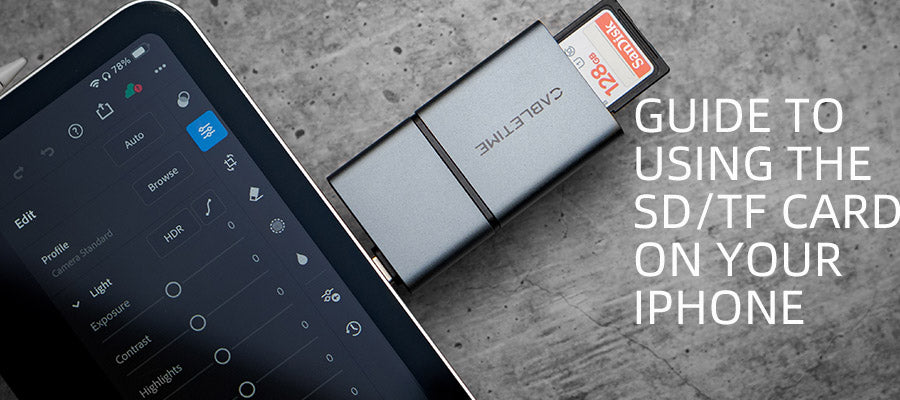
2 ความคิดเห็น
odin
yes
Margot Gallardo
HI IM MARGOT
แสดงความคิดเห็น
เว็บไซต์นี้ได้รับการคุ้มครองโดย hCaptcha และมีการนำนโยบายความเป็นส่วนตัวของ hCaptcha และข้อกำหนดในการใช้บริการมาใช้